虛擬機安裝win11的方法
虛擬機是windows系統中非常好用的功能,我們可以通過在虛擬機中安裝其他系統讓我們同時在一臺電腦中使用多個系統。這讓我們可以放心體驗全新的不穩定的win11系統,下面就來看一下虛擬機安裝win11的方法吧。
虛擬機怎么裝win111、虛擬機安裝系統需要使用鏡像系統文件,因此我們先下載一個win11鏡像文件。【win11鏡像系統下載】
2、接著點擊右邊的鏈接查看虛擬機的開啟方法,用來開啟虛擬機。【虛擬機啟用方法】
3、打開虛擬機之后進入虛擬機,點擊“新建虛擬機”(如果有下方圖文沒有提到的設置,全都保持默認設置即可)
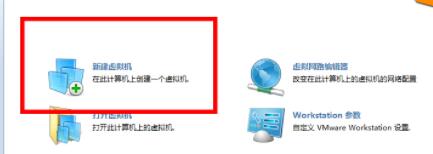
4、勾選其中的“自定義”再點擊界面下方的“下一步”
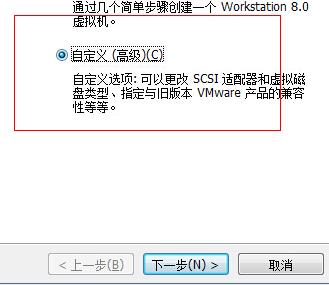
5、然后在這個界面中勾選“我以后再安裝操作系統”,為安裝win11做準備,再點擊“下一步”
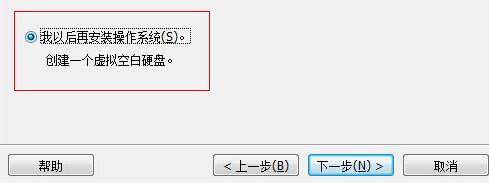
6、這里隨便選擇一個windows系統就可以了,小編選的是windowsxp。
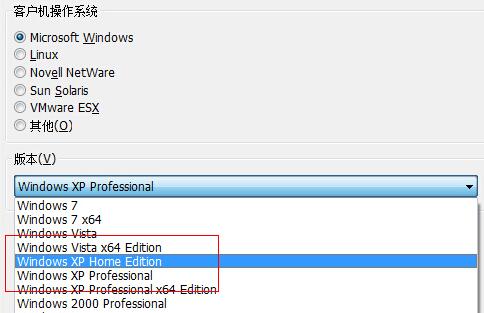
7、在這里設置虛擬機內存,因為win11需要較高的內存,所以這里建議設置4096MB以上。

8、在網絡連接設置中選擇“使用橋接網絡”
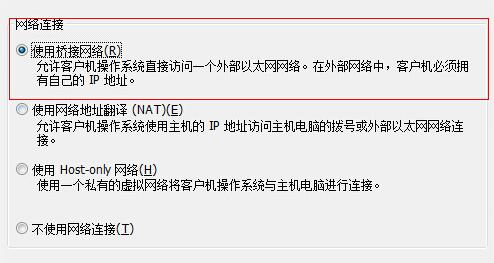
9、再磁盤選擇界面中勾選“創建一個新的虛擬磁盤”
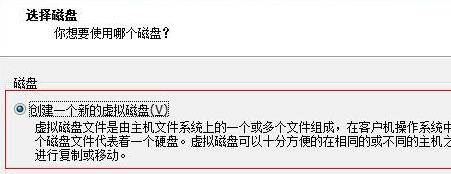
10、接著需要分配磁盤空間,我們直接選擇“立即分配所有磁盤空間”
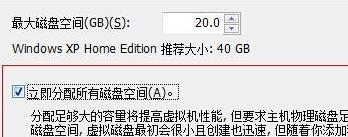
11、設置好了之后回到虛擬機主界面,在其中點擊“編輯虛擬機設置”
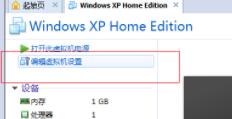
12、打開后在界面右邊選擇“使用iso鏡像文件”,點擊“瀏覽”就可以選擇我們之前下載好的win11鏡像系統文件了。(iso文件)
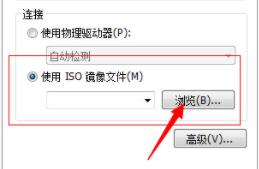
13、接著再次回到虛擬機主界面,選擇“打開此虛擬機電源”
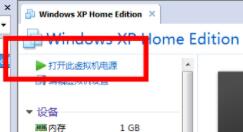
14、在虛擬機bios設置中選擇“boot”選項卡,設置“CD-ROM Drive”
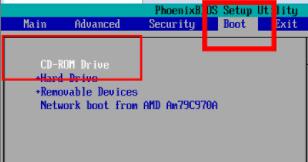
15、設置完成后選擇“建立新分區”,根據需要建立分區就可以了。
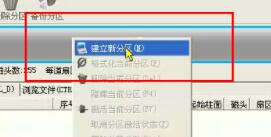
16、然后選擇“格式化當前分區”將設置好的分區格式化。

17、格式化完成后在“硬盤”選項卡下選擇“重建主引導記錄”進行引導安裝。然后等待安裝完成就可以使用win11了。
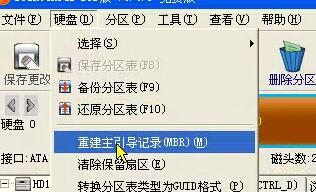
相關文章:Windows11操作系統曝光 | 微軟正式推出Win11系統 | win11常見問題匯總
以上就是虛擬機安裝win11的方法介紹了,使用這種方法安裝win11不會對我們的主系統造成影響,非常好用。想知道更多相關教程還可以收藏好吧啦網。
以上就是虛擬機安裝win11的方法的全部內容,望能這篇虛擬機安裝win11的方法可以幫助您解決問題,能夠解決大家的實際問題是好吧啦網一直努力的方向和目標。
相關文章:
1. 鼠標怎么設置為左手? deepin20左手鼠標設置方法2. Win11 Build預覽版25276怎么啟用新版文件管理器?3. grub2引導freebsd詳解4. freebsd 服務器 ARP綁定腳本5. 樹莓派64位系統安裝libjasper-dev顯示無法定位軟件包問題6. 更新FreeBSD Port Tree的幾種方法小結7. Win11安卓子系統WSA 2211.40000.11.0更新發布 升級至 Android 138. FreeBSD10安裝內核源代碼方法講解9. 中興新支點操作系統全面支持龍芯3A3000 附新特性10. 統信uos系統怎么進行打印測試頁和刪除打印機?

 網公網安備
網公網安備